Det händer oss alla; det uppstår något problem eller fel med vår webbplats, och vi måste göra lite felsökning för att ta reda på vad som orsakar problemet och hur vi kan lösa det.
WordPress har ett inbyggt felsökningsläge som hjälper dig att spåra vad som händer genom att visa alla PHP-fel, meddelanden och varningar. Det finns även ytterligare felsökningsalternativ som kan vara användbara när du undersöker specifika typer av problem.
När du har identifierat källan till ett problem kan du rapportera informationen till plugin- eller temautvecklaren eller webbplatsens utvecklare. Om en omedelbar korrigering inte är tillgänglig kan du behöva inaktivera pluginet eller temat tills felet kan lösas.
Aktivera WP_DEBUG
För att aktivera WP_DEBUG, logga in på MyKinsta och välj den webbplats och miljö du vill aktivera den på.
Gå till fliken Verktyg och klicka på knappen Aktivera under WordPress-felsökning.
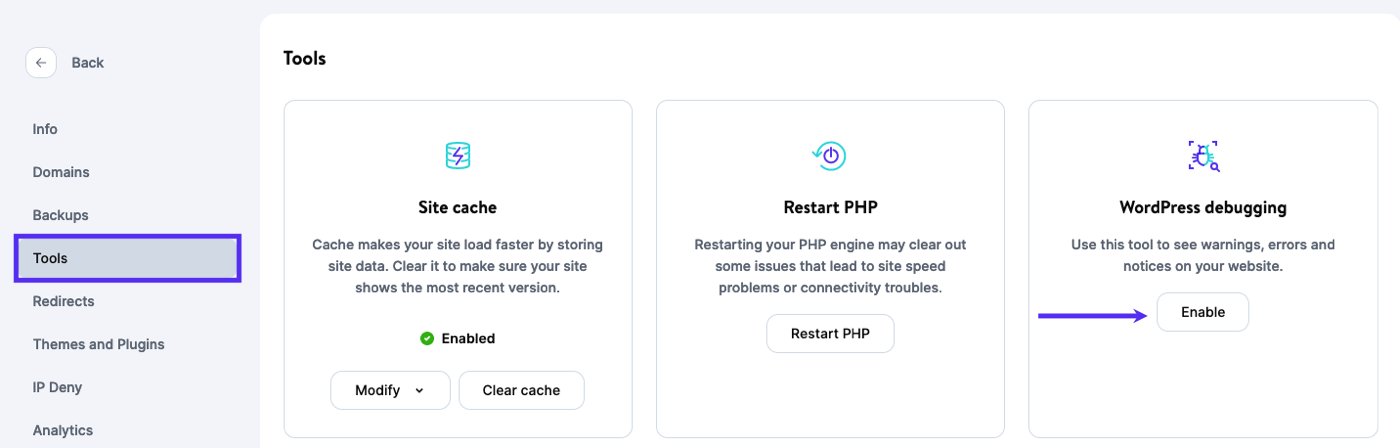
Detta gör att WordPress visar alla PHP-fel, meddelanden och varningar på din webbplats. Dessa kommer att visas för alla besökare och kan visas både på din webbplats frontend och i WordPress-instrumentpanelen.
Om du visar webbplatsens wp-config.php-fil nu ser du att följande rad har lagts till strax före raden /* That's all, stop editing! Happy blogging. */:
if (! defined('WP_DEBUG') ) { define( 'WP_DEBUG', true ); } // line added by the MyKinstaAtt ställa in WP_DEBUG till true möjliggör felsökning i WordPress.
Utöka WP_DEBUG
Det finns några konstanter som fungerar som följeslagare till WP_DEBUG genom att de aktiverar ytterligare felsökningsalternativ.
Debug Log
Om du vill spara fel i en loggfil kan du aktivera WP_DEBUG_LOG genom att redigera wp-config.php-filen och lägga till följande rad efter raden som aktiverar WP_DEBUG:
define( 'WP_DEBUG_LOG', true );Den här loggfilen sparas som standard i: wp-content/debug.log på servern. Om du vill kan du anpassa sökvägen och filnamnet. I det här exemplet sparar vi loggfilen i tmp-katalogen och namnger filen wp-errors.log:
define( 'WP_DEBUG_LOG', '/tmp/wp-errors.log' );Script Debug
Aktivering av SCRIPT_DEBUG tvingar WordPress att använda utvecklingsversionerna av kärn-CSS och JavaScript-filer istället för de minifierade versionerna som vanligtvis laddas:
define( 'SCRIPT_DEBUG', true );Detta kan vara användbart när du felsöker JavaScript- eller CSS-problem och du misstänker en konflikt eller annat problem med grundläggande JavaScript- eller CSS-filer.
Felsökning av databasfrågor
Om du vill spara databasfrågor i en matris aktiverar du SAVEQUERIES:
define( 'SAVEQUERIES', true );Detta sparar varje sökfråga samt hur lång tid varje sökfråga tog att köra och vilken funktion som anropade sökfrågan. Matrisen kan nås eller visas med den globala $wpdb->queries.
Andra felsökningsverktyg och resurser
Query Monitor Plugin
Query Monitor-plugin är ett kostnadsfritt plugin som kan hjälpa till vid felsökning av ett antal olika områden i WordPress. Det kan hjälpa dig att spåra långsamma databasfrågor, AJAX-anrop, REST API-begäranden och mycket mer. För mer information har vi ett blogginlägg om hur du använder pluginet Query Monitor.
Kinsta’s APM-verktyg
Kinsta’s APM-verktyg hjälper dig att identifiera flaskhalsar i PHP-prestanda på din WordPress-webbplats utan att du behöver registrera dig för övervakningstjänster från tredje part som exempelvis New Relic.
New Relic
New Relic är ett övervakningsverktyg som ger dig detaljerade prestandauppdelningar på detaljerad nivå.
Server Logs
Loggfiler finns tillgängliga i MyKinsta och kan även laddas ner via SFTP. Dessa filer kan vara till hjälp när du felsöker problem eller spårar andra problem på din webbplats.